伙伴云项目协作工具之「甘特图」重磅上线!传统Excel做甘特图👇无法协作,进度用单元格填色,耗又不美观。普通甘特图软件👇如果某个任务延期,其他任务得一个一个手动改。
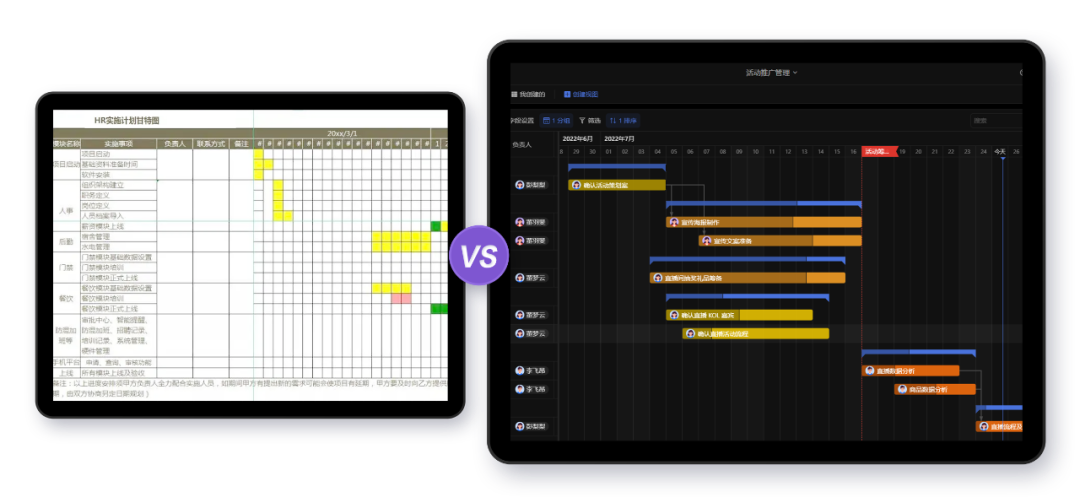
(Excel甘特图 VS 伙伴云甘特图)
研究了市面上各类甘特图工具后,伙伴云全新推出了——「可关联的甘特图」👇
- 关联关系:任务间建立依赖关系,一处任务变,相关任务跟着变。
- 分组展示:5层级分组,多任务也能清晰展示。
- 里程碑:针对关键节点设置“里程碑”,把握关键节点。
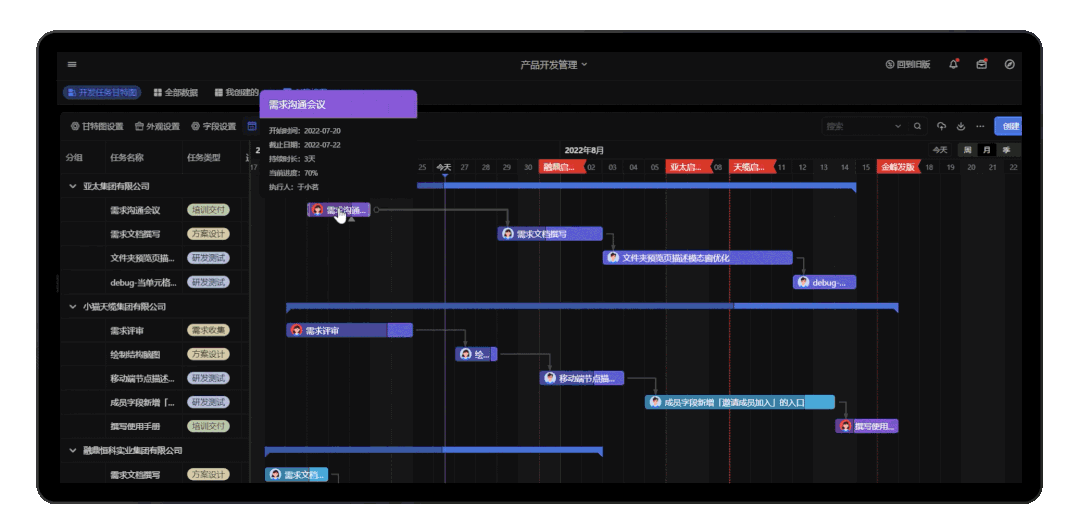
01 N种甘特图模板,开箱即用
不多说,先上福利!产品研发、项目管理、活动筹备、营销规划、工作计划、个人计划……点击图片,即可免费安装模板!(手机端仅支持浏览,建议电脑点击安装使用哦)
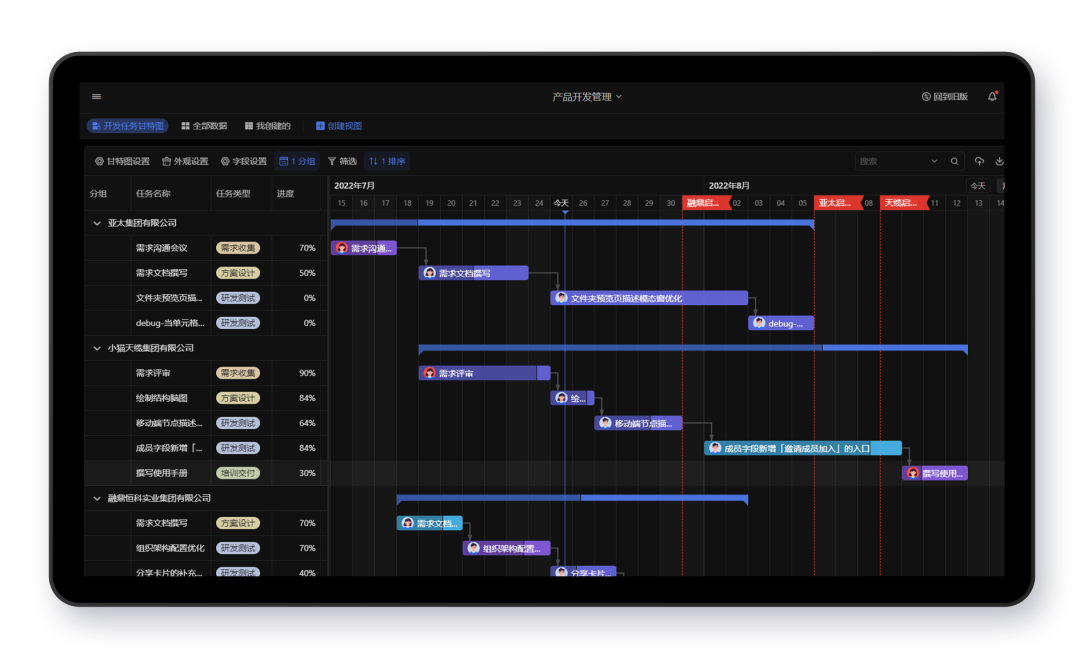
市场部门:大型活动筹备规划甘特图👇
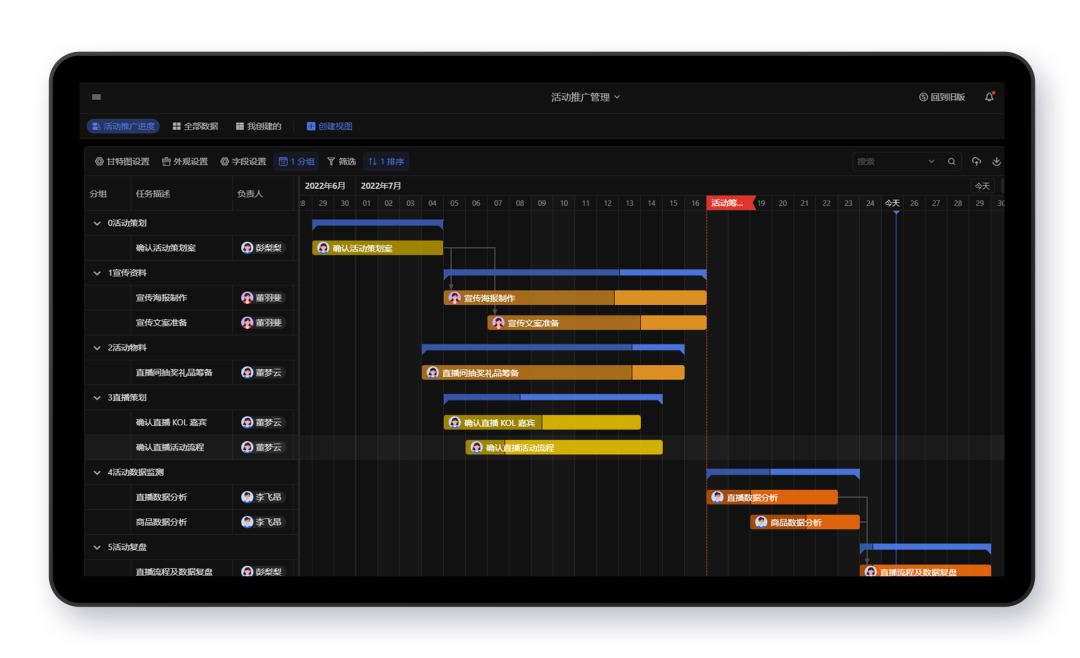
部门Leader:团队工作任务规划甘特图👇
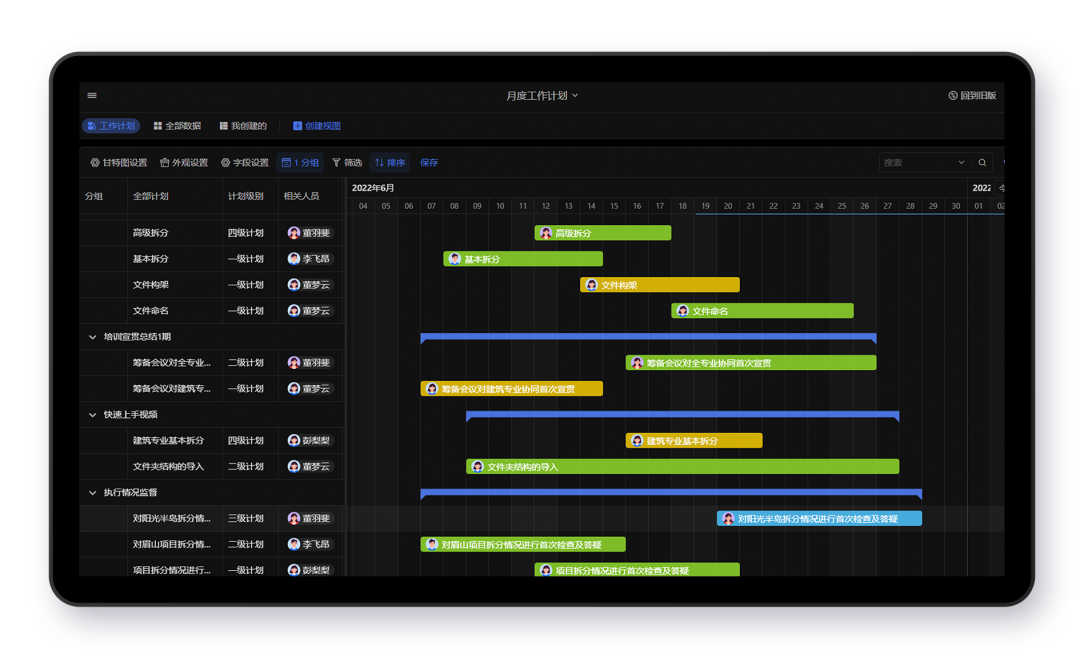
个人:计划安排甘特图,治好拖延症👇
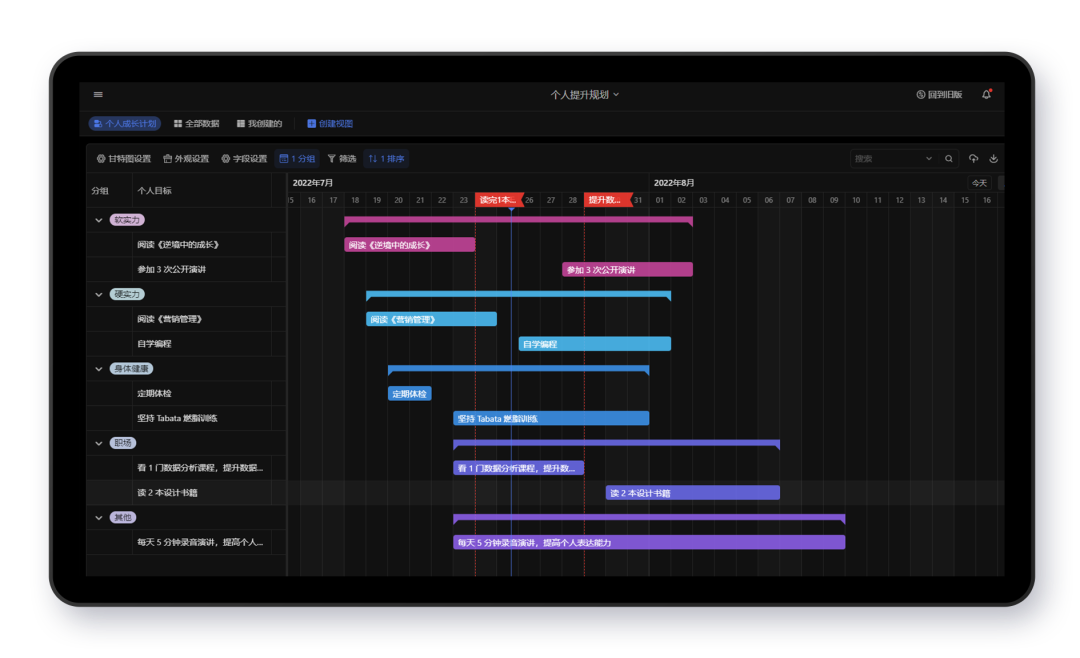
02 手把手教你做甘特图,四步解锁!
第一步:创建甘特图,界面自定义(需要PC端登录呦~)
电脑端登陆伙伴云,先创建表格,新人教程可参考官网。
在表格中点击“创建视图”,选择“甘特视图”。
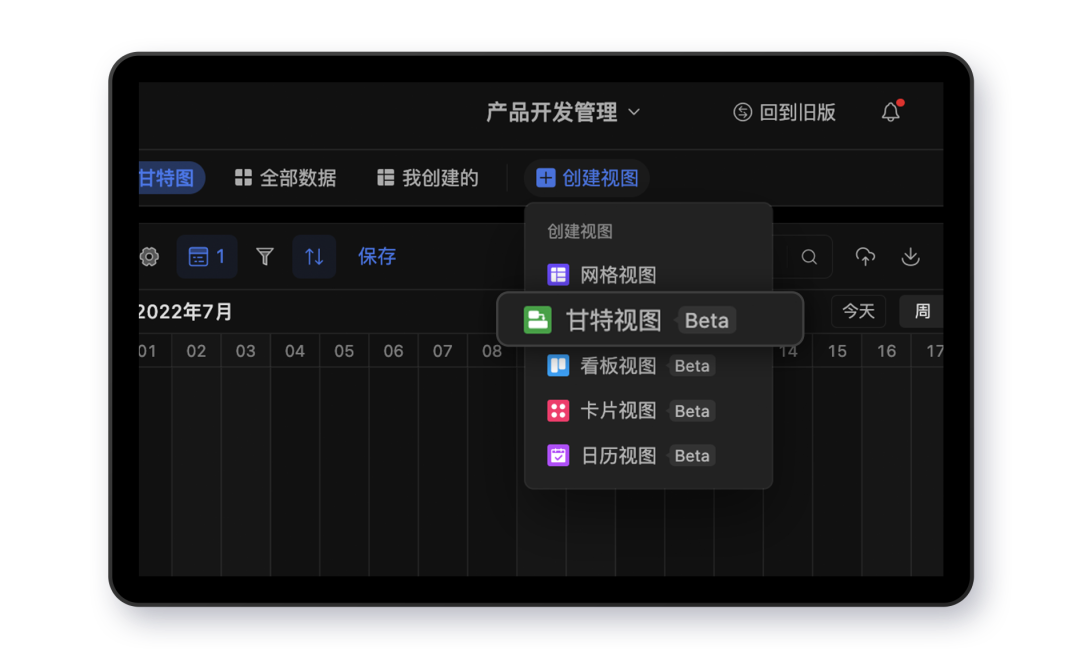
外观设置:自定义任务条的显示内容、头像、颜色。
分组/筛选/排序:面对多项任务,也能清晰呈现。
第二步:设置相关任务间的依赖关系
鼠标在任务条上移动到右侧,点击小圆点拖拽链接其关联任务,即可在多任务之间建立依赖关系。前面任务时间改变,关联任务时间自动变。
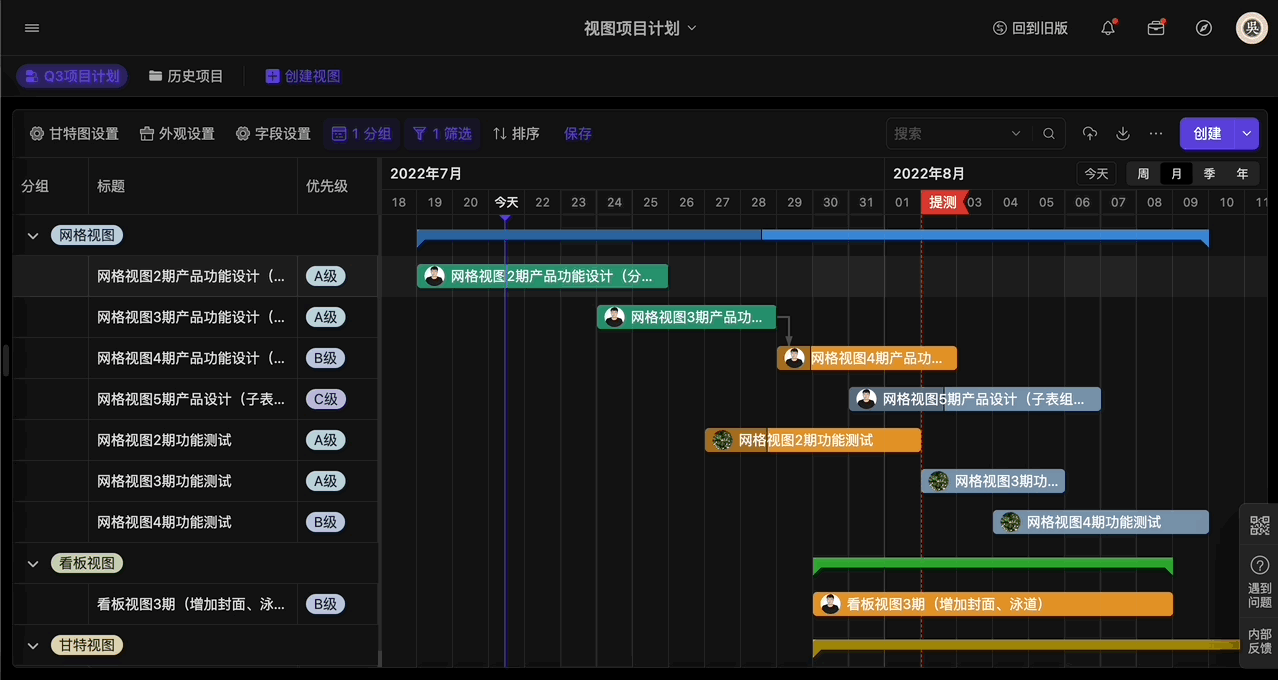
第三步:拖拽时间,进度随时改
鼠标放在任务条上左右拖动,即可改变任务时间。修改表格中的任务进度,进度条自动更新。

右上方可切换周、月、季、年等不同时间维度,方便查看。
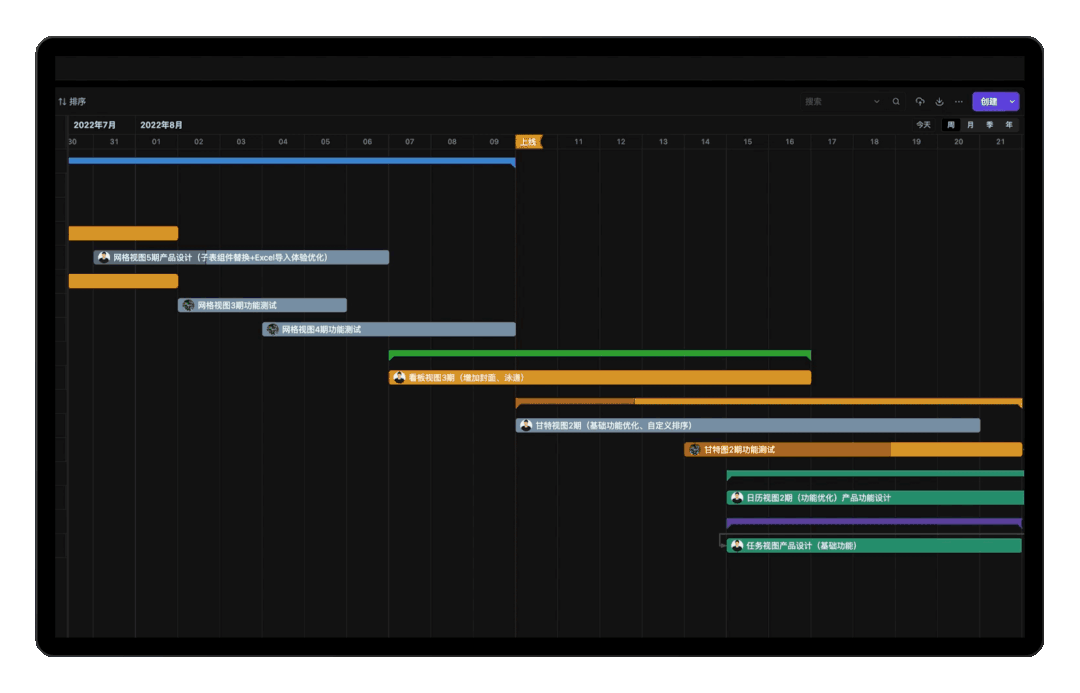
第四步:设置里程碑,成果更清晰
在周/月维度的时间线上,点击任一日期,即可创建“里程碑”,快速把控项目进程中的关键节点。

以上,记得关注@伙伴云!










